zsh-autosuggestions如何安装
zsh-autosuggestions如何安装
不同操作系统下安装 zsh-autosuggestions 插件的常见方法:
macOS系统安装步骤
- 确保已安装 Homebrew(若未安装,先安装 Homebrew):
- 打开终端,输入以下命令安装 Homebrew(用于方便地安装各类软件包和工具):
/bin/bash -c "$(curl -fsSL https://raw.githubusercontent.com/Homebrew/install/HEAD/install.sh)"
- 安装过程中按提示操作,可能需要输入电脑密码等,完成后即可使用 Homebrew 来安装其他软件。
- 通过 Homebrew 安装 zsh-autosuggestions:
- 在终端中输入以下命令:
brew install zsh-autosuggestions
- 等待安装完成,安装好后,需要在 `~/.zshrc` 文件中进行配置使其生效。
- 配置
~/.zshrc文件:- 用文本编辑器(如
vim、nano等)打开~/.zshrc文件,例如使用vim打开的命令是:
- 用文本编辑器(如
vim ~/.zshrc
- 在文件末尾添加以下两行内容:
source /usr/local/share/zsh-autosuggestions/zsh-autosuggestions.zsh
ZSH_AUTOSUGGEST_HIGHLIGHT_STYLE='fg=240' # 这行可设置建议文本的颜色样式,可按需调整或省略
- 保存并退出文件(在 `vim` 中,按 `Esc` 键后输入 `:wq` 保存退出)。
- 使配置生效:
- 在终端中输入以下命令来让配置生效:
source ~/.zshrc
Linux系统(以常见的基于Debian、Ubuntu的发行版为例)安装步骤
- 更新软件包列表:
- 打开终端,输入以下命令先更新系统的软件包列表:
sudo apt update
- 安装必要的依赖(若缺少的话):
- 对于
zsh-autosuggestions插件,可能需要确保zsh以及git已经安装,如果没有安装,通过以下命令安装:
- 对于
sudo apt install zsh git
- 安装 zsh-autosuggestions:
- 克隆插件的代码仓库到本地合适的目录,通常是
~/.oh-my-zsh/custom/plugins目录(如果没有该目录可以先创建),输入以下命令:
- 克隆插件的代码仓库到本地合适的目录,通常是
git clone https://github.com/zsh-users/zsh-autosuggestions ~/.oh-my-zsh/custom/plugins/zsh-autosuggestions
- 配置
~/.zshrc文件:- 同样用文本编辑器打开
~/.zshrc文件,例如使用nano打开的命令是:
- 同样用文本编辑器打开
nano ~/.zshrc
- 找到 `plugins=(...)` 这一行,在括号内添加 `zsh-autosuggestions` ,例如原本可能是 `plugins=(git)` ,修改后变为 `plugins=(git zsh-autosuggestions)` 。保存并退出文件(在 `nano` 中,按 `Ctrl + X` ,然后按 `Y` 确认保存,再按 `Enter` 键退出)。
- 使配置生效:
- 在终端中输入以下命令来让配置生效:
source ~/.zshrc
安装好之后,在使用 zsh 命令行输入命令时,就能看到它自动给出基于历史命令的相关建议了,有助于提高输入效率。
欢迎关注公-众-号【TaonyDaily】、留言、评论,一起学习。
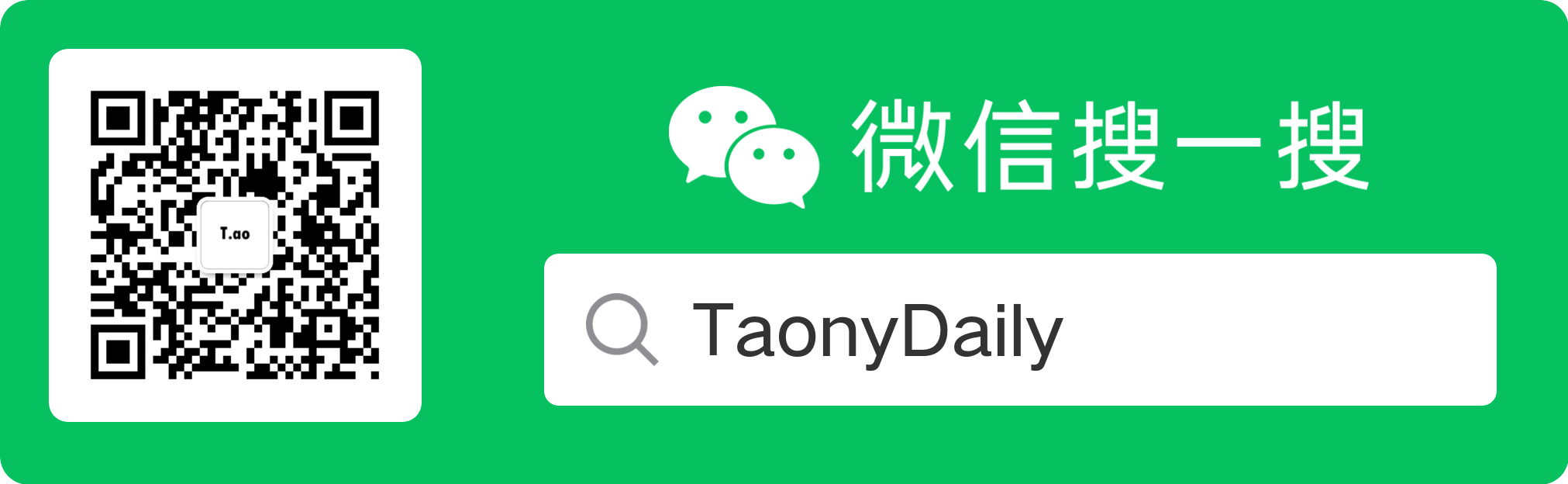
Don’t reinvent the wheel, library code is there to help.
你要保守你心,胜过保守一切。
本文来自博客园,作者:刘俊涛的博客,转载请注明原文链接:https://www.cnblogs.com/lovebing/p/18583681






【推荐】国内首个AI IDE,深度理解中文开发场景,立即下载体验Trae
【推荐】编程新体验,更懂你的AI,立即体验豆包MarsCode编程助手
【推荐】抖音旗下AI助手豆包,你的智能百科全书,全免费不限次数
【推荐】轻量又高性能的 SSH 工具 IShell:AI 加持,快人一步
2020-12-03 常用的DNS推荐
2020-12-03 常用浏览器插件推荐
2020-12-03 Win10 环境git bash 打开特别慢如何解决?